Testen von SOAP-Webdiensten mit JMeter
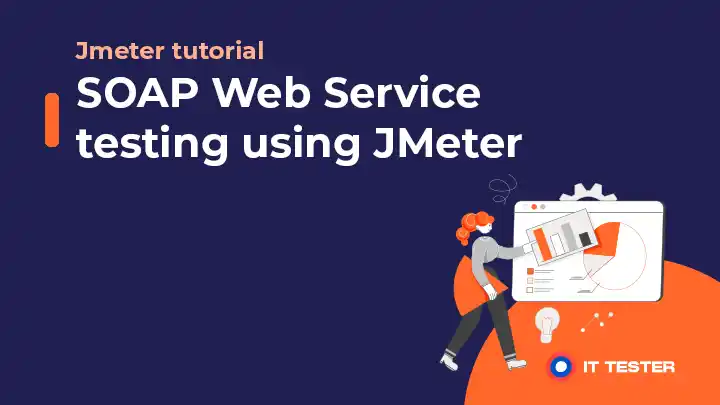
In diesem Beitrag zeigen wir, wie man den SOAP-Webdienst in JMeter testet. Mit JMeter können wir sowohl funktionale Tests als auch Belastungstests von SOAP-Webdiensten durchführen. Wie wir wissen, sind Webdienste „headless“ (sie laufen im Hintergrund, wenn der Dienst startet, wir können sie nicht sehen), daher können wir die Aufzeichnungs- und Wiedergabefunktion in JMeter nicht verwenden, um Webdienstanfragen aufzuzeichnen. Daher müssen wir Sampler-Anfragen manuell erstellen. In diesem Tutorial werden wir den S „OAP/XML-RPC Request“ Sampler verwenden, um eine SOAP-Anfrage zu erstellen und zu senden.
Inhaltsübersicht
SOAP/XML-RPC-Anfrage
Der Sampler „SOAP/XML-RPC Request“ wird verwendet, um eine SOAP- oder XML-RPC-Anfrage an einen Webdienst zu senden. Dieser Sampler erstellt eine HTTP-POST-Anfrage (da SOAP auf der POST-Methode basiert) mit dem im Feld „SOAP/XML-RPC-Daten“ angegebenen Anfragekörper. Nachdem Sie das Kontrollkästchen SOAPAction senden aktiviert haben, können Sie im Feld SOAPAction eine SOAP-Aktion angeben.
Schritte zum Testen eines SOAP-Webdienstes mit JMeter
- Fügen Sie eine Thread-Gruppe hinzu, benennen Sie sie und konfigurieren Sie sie mit den gewünschten Werten für Anzahl der Threads, Ramp-up und Schleifenzahl.
- Fügen Sie einen „SOAP/XML-RPC-Anfrage“-Sampler innerhalb der Thread-Gruppe hinzu. Klicken Sie mit der rechten Maustaste auf die Thread-Gruppe -> Gehen Sie zu Hinzufügen -> Sampler -> SOAP/XML-RPC-Anfrage.
- Konfigurieren Sie den Sampler „SOAP/XML-RPC Anfrage“.
- Geben Sie die WSDL-URL des SOAP-Webdienstes ein.
- Wenn SOAPAction erforderlich ist, dann – Aktivieren Sie das Kontrollkästchen SOAPAction und geben Sie den Wert ein. Andernfalls können Sie das Kästchen nicht markieren und das Feld leer lassen.
- Geben Sie die SOAP-Anfrage in das Feld „SOAP/XML-RPC-Daten“ ein.
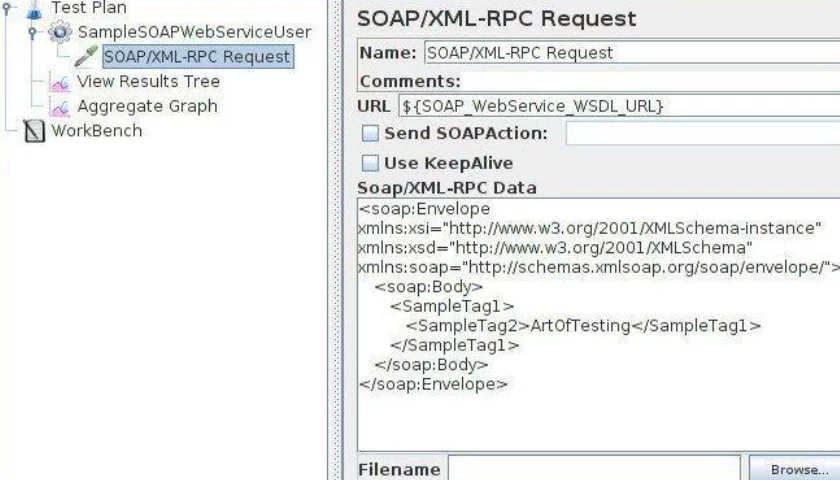
- Fügen Sie die gewünschten Zuhörer als – Ergebnisbaum anzeigen.
- Planen Sie den Test und führen Sie ihn mit der gewünschten Anzahl von Benutzern in der Thread-Gruppe durch.
Wir können den Test verbessern, indem wir „CSV Data Set Config“ hinzufügen, um den Test zu parametrisieren, indem wir die Testdaten aus einer externen Datei laden. Als Nächstes können wir „Assertions“ hinzufügen, um die Antwort des Webdienstes zu validieren (hauptsächlich für funktionale Tests verwendet).